Win11文件夹拒绝访问怎么办?
栏目:Win11教程 | 时间:2023-05-01 03:29
近期有部分Win11用户想对文件夹进行操作时,遇到了提示拒绝访问该文件夹的情况,为此十分苦恼,那么有没有什么方法可以有效解决这一情况呢?带着这份困惑,我们一起来看看下面这篇小编精心整理的详细解决教程吧,希望对你有所帮助哦。
解决方法:
1、首先右键被拒绝的文件夹,打开“属性”。
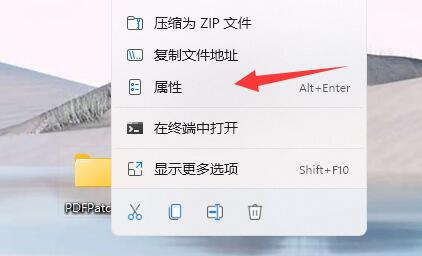
2、接着进入“安全”,观察下面有没有正在使用的用户。
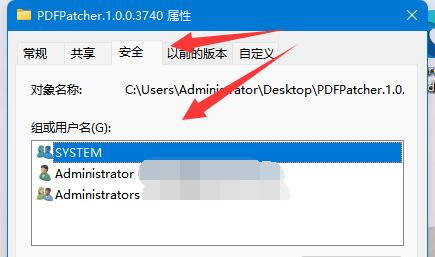
3、如果有的话,就选中用户,点击“编辑”。
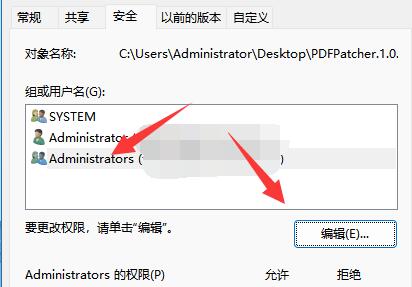
4、然后勾选所有权限为“允许”即可。
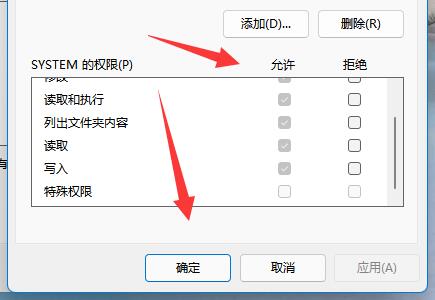
5、如果没有用户,我们就点击“添加”。
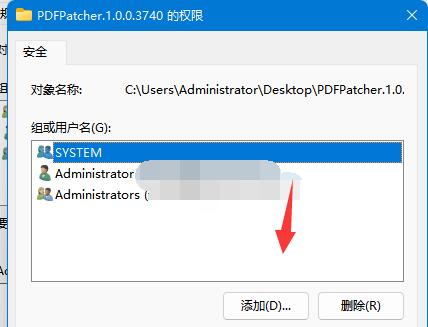
6、再点击左下角“高级”。
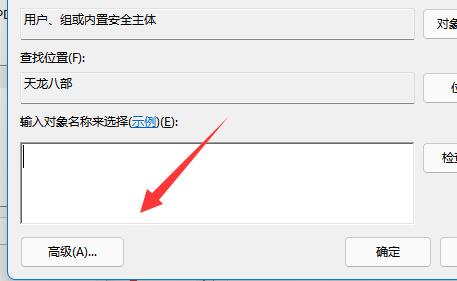
7、随后点击右边的“立即查找”选项。
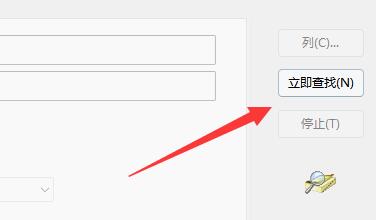
8、最后将我们的用户“确定”添加进来再添加权限即可。
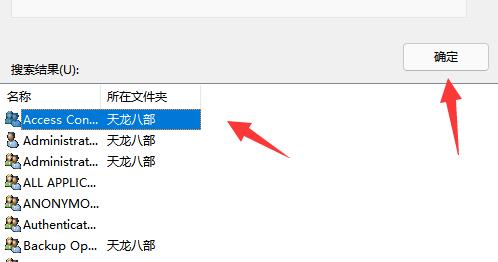
显示全部
相关攻略
游戏排行榜















